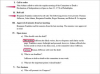Zvýraznění syntaxe mění barvu textu na základě jeho použití.
Kredit obrázku: Janka Dharmasena/iStock/Getty Images
TextWrangler od Bare Bones Software poskytuje automatické zvýraznění syntaxe, když se zjistí, že dokument je v jednom z několika standardizovaných programovacích jazyků. Zvýraznění syntaxe obarví slova dokumentu odlišně, aby bylo snazší odhalit chyby v programování a další chyby při psaní. Zvýraznění syntaxe je řízeno příponou souboru.
Otevření nového nebo uloženého dokumentu
Pokud chcete pracovat s novým souborem, otevřete software TextWrangler poklepáním na jeho ikonu. Existující soubory lze přetáhnout na ikonu a automaticky se zvýrazní syntaxe na základě jejich názvů souborů.
Video dne
Výběr zvýraznění dokumentu
Uložením nového souboru na disk se standardní příponou názvu souboru aktivujete zvýraznění syntaxe. Například použijte „HTML nebo „HTM“ pro soubory HTML, „PHP“ pro soubory PHP nebo „JS“ pro soubory JavaScript. Text zadaný do dokumentu bude nyní zvýrazněn syntaxí.
Změna slovníku zvýraznění
Pokud se zvýraznění syntaxe neaktivuje tak, jak očekáváte, zvolte jiný slovník zvýraznění. Z nabídky Úpravy vyberte „Možnosti textu...“ a z rozbalovací nabídky Jazyky vyberte správný analyzátor zvýraznění.
Nastavení vlastních barev
Změňte barvy používané zvýrazněním syntaxe výběrem "Předvolby..." z nabídky TextWrangler a poté kliknutím na "Barvy textu." Kliknutím na libovolný vzorek barvy vyvoláte výběr barvy a vyberete novou barvu pro danou kategorii text. Až budete mít barvy nastavené tak, jak si přejete, klikněte na tlačítko "Uložit schéma..." a uložte barvy jako definovanou sadu schémat.